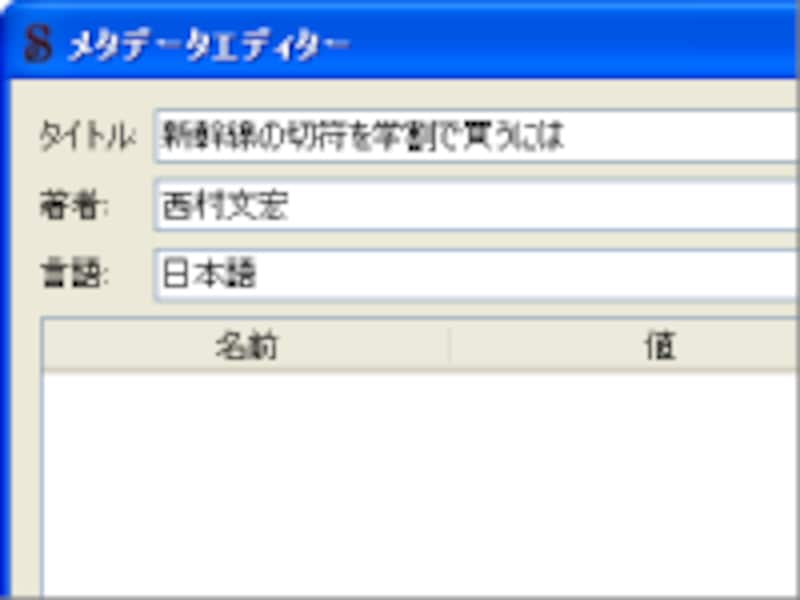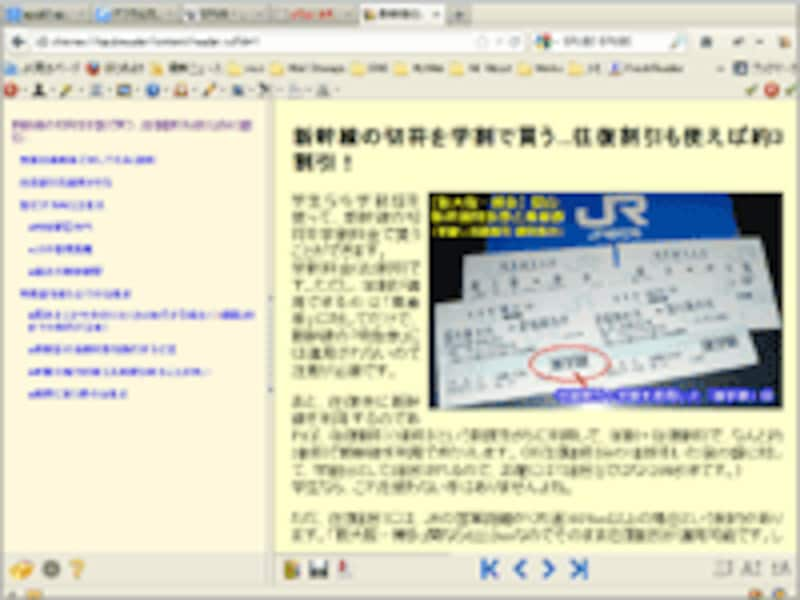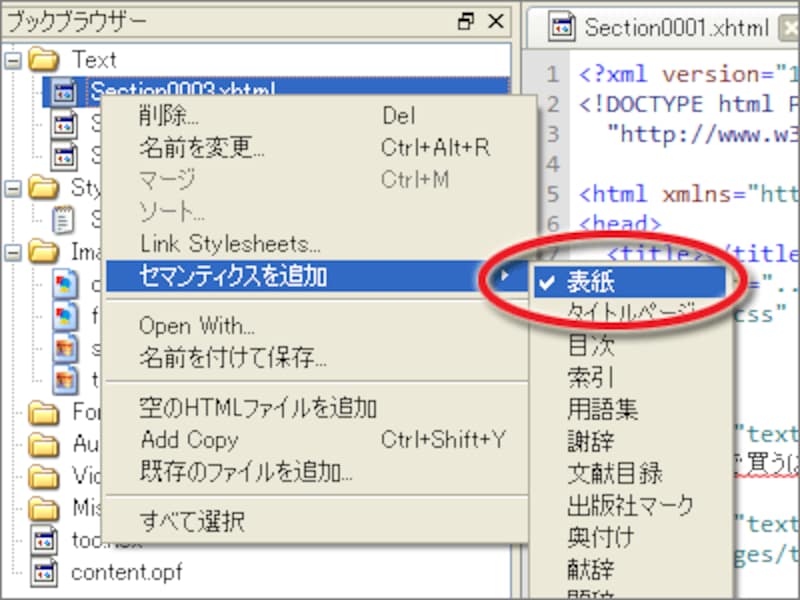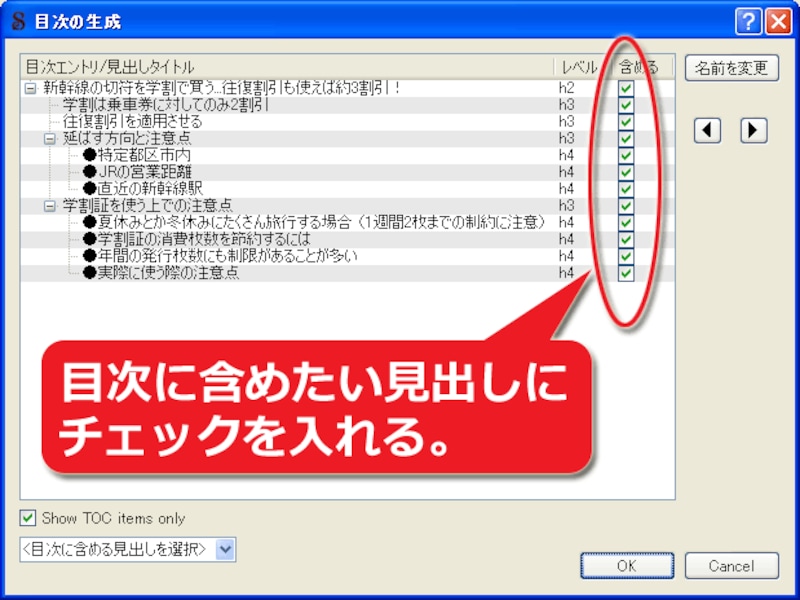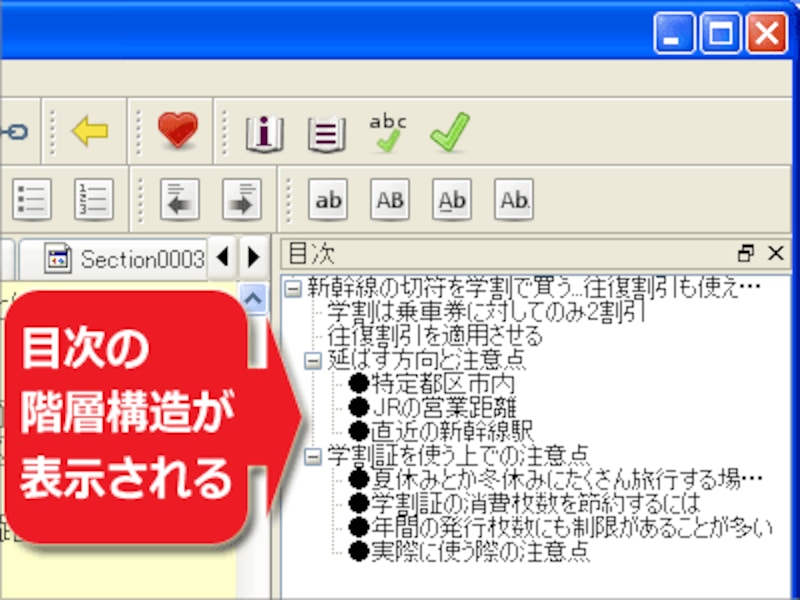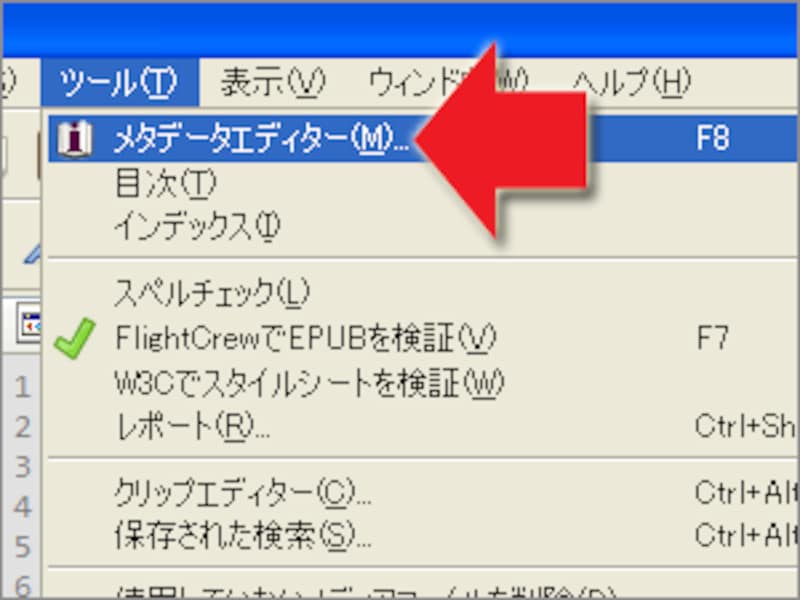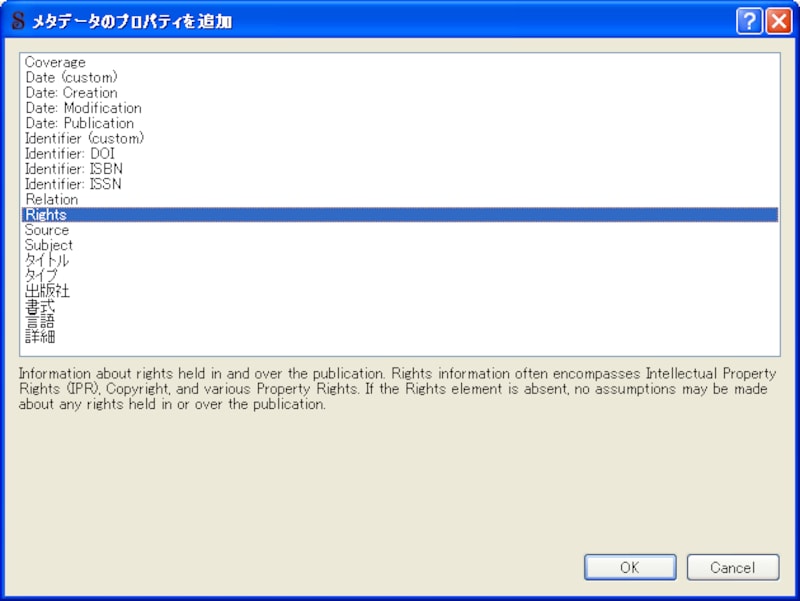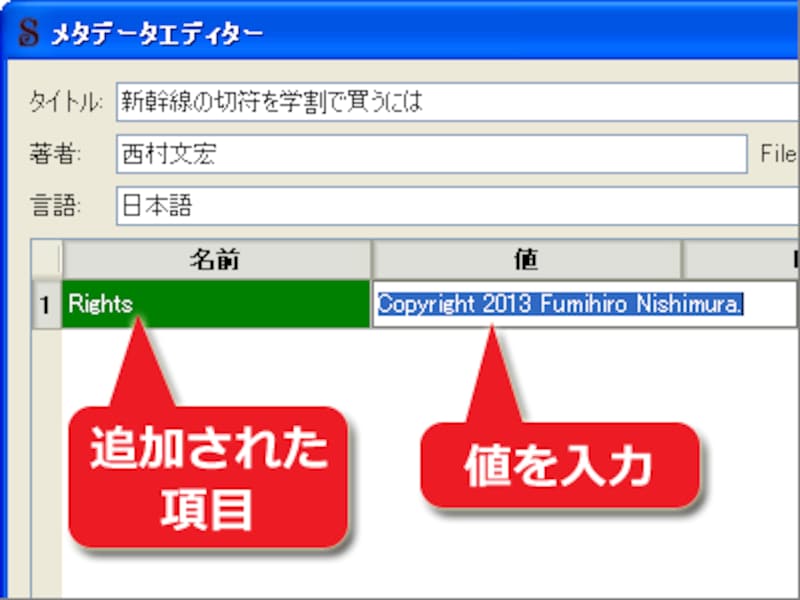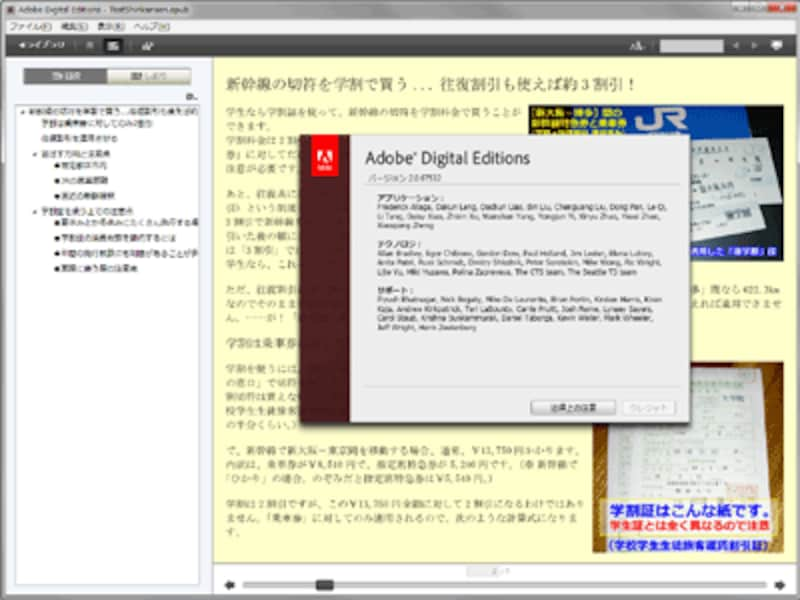さて、本文ができたら、最後に「1つの電子書籍」らしくなるよう表紙や目次を作りましょう。また、書名や著者名等のメタデータも追加しておきます。
電子書籍の表紙を作る

表紙らしいページを1つ作る
表紙は、(本文と同様の作り方で)新しいページを1つ追加して作ります。タイトルを大きく書き、画像を貼り付けておくなどすると表紙らしく見えるでしょう。もちろん画像は必須ではありませんから、文字だけでも構いません。
![セマンティクスを追加→表紙]()
セマンティクスを追加→表紙
画面左側にある「ブックブラウザー」から、表紙用として作成したページのファイル名(例えば、Section0003.xhtml)をドラッグして、最上位に移動させておきます。さらにファイル名を右クリックして、右図のように「セマンティクスの追加」→「表紙」をクリックします。これで、このページが「表紙」として取り扱われるようになります。
電子書籍の目次を作る
目次を作る前に、本文のXHTMLソース中に「見出し」要素(h1要素~h6要素)が使われていることを確認して下さい。Sigilでは、それらの「見出し」要素の内容を、目次候補として表示します。
![見出し要素の内容一覧から、目次に含めたい項目を選択]()
見出し要素の内容一覧から、目次に含めたい項目を選択
メニューから、「ツール」→「目次」→「目次を生成」をクリックします。すると、右図のように「目次を生成」ウインドウが表示されます。
ここには、本文中に記述されている「見出し」要素(h1~h6要素)の内容が一覧で表示されています。目次に含めたい項目にチェックを入れて、「OK」ボタンをクリックします。
![メインウインドウの「目次」ペインに階層構造が反映]()
メインウインドウの「目次」ペインに階層構造が反映
メインウインドウに戻ると、右端ペインにある「目次」欄に、右図のように目次の階層構造が表示されます。
これで、目次は完成です。
電子書籍の書名や著者名等のメタデータを追加する
![ツール→メタデータエディター]()
ツール→メタデータエディター
電子書籍(EPUB)データに「書名」や「著者名」などの各種情報(メタデータ)を加えるには、右図のように、メニューから「ツール」→「メタデータエディター」をクリックします。すると、「メタデータエディター」ウインドウが開きます。タイトルや著者名のような基本情報には専用項目があるほか、その他の情報をいくつでも追加できるようになっています。
![書名や著者名等を入力]()
書名や著者名等を入力
まずは、「タイトル」(書名)と「著者」を入力しましょう。言語は「日本語」になっているはずですが、もし異なる言語になっているようなら、「日本語(Japanese)」を選択して下さい。もちろん、作成している電子書籍が日本語以外の言語なら、その言語に合わせて選択して下さい。
![追加できるメタデータ一覧]()
追加できるメタデータ一覧
ウインドウ右側の「追加(基本)」ボタンをクリックすると、右図のように追加するメタデータのプロパティを選択できるようになります。ここから必要な項目を追加できます。例えば、「Rights」を選択して「OK」ボタンを押してみて下さい。
※本稿執筆時点では「Rights」と表示されていますが、今後のバージョンではもしかしたら「著作権」のような日本語表記になっているかも知れません。
![必要なメタデータを追加]()
必要なメタデータを追加
すると、右図のようにRights項目が追加されました。「値」欄に著作権情報を入力しましょう。必要に応じて、他の項目も追加して下さい。
最後に保存すれば、電子書籍の完成です。
電子書籍リーダー(EPUBリーダー)で表示
![Firefox上で動作するEPUBリーダー「EPUBReader」で表示]()
Firefox上で動作するEPUBリーダー「EPUBReader」で表示
EPUBファイルを読める電子書籍リーダー等で見ると、例えば右図のような感じで表示されます。
PC上で動作する電子書籍リーダーには、例えばブラウザのFirefox上で動作する「EPUBReader」があります。このアドオンを導入しておくと、Firefoxのウインドウ内にEPUBファイル(拡張子.epubのファイル)をドラッグ&ドロップするだけで、EPUBファイルを表示できます。日本語にも対応しています。
EPUBReader - Read ePub just in Firefox
![Adobe Digital EditionsでEPUBを表示]()
Adobe Digital EditionsでEPUBを表示
また、独立したソフトウェアの電子書籍リーダーとしては、「Adobe Digital Editions」があります。Windows版とMac版があり、共に無料で利用できます。拡張子.epubと関連づけておくことで、EPUBファイルをダブルクリックするだけで開けるようになります。ダウンロードページは、ほとんど英語で表示されていますが、ソフトウェア自体は日本語化されています。
Download | Adobe Digital Editions Home
既存のウェブページを元にして、EPUB(電子書籍)を作る
今回は、EPUBファイルを作成できるフリーソフト「Sigil」を使って、自身のウェブ上のページを電子書籍化する方法をご紹介致しました。とても簡単な作業でEPUBファイルが作成できます。ぜひ、いろいろ試してみて下さい。